
Possesseur de tout modèle de PSP, de la 1000 à la dernière go, vous serez certainement intéressé pour sauvegarder vos précieuses données du Memory Stick sur votre PC, gérer vos sauvegardes, votre musique, vos vidéos, et même vos achats PSN.
Ne connectez pas de suite votre PSP au PC, installez d'abord le logiciel Sony en lançant l'installeur mediago_setup.exe que vous venez de récupérer. Le logiciel commence par décompresser l'exécutable dans un dossier d'installation.
Choisissez ensuite votre lanque d'installation.
Vous devez accepter les conditions d'utilisation avant de pouvoir continuer.
Choisissez une installation standard, il n'y a rien de vraiment spécifique qui mérite d'être paramétré manuellement, à part éventuellement si vous voulez changer le dossier d'installation du logiciel.
Si vous n'avez pas déjà installé Quick Time sur votre PC, l'installeur le téléchargera et l'installera pour vous maintenant.
A la fin de l'installation de Quick Time, choisissez le bouton Non merci pour ne pas aboutir à la version payante de Quick Time mais garder cette version gratuite parfaitement fonctionnelle pour ce que nous allons lire comme vidéos sur la PSP.
L'installation est terminée, l'installeur a placé un icone sur votre bureau.
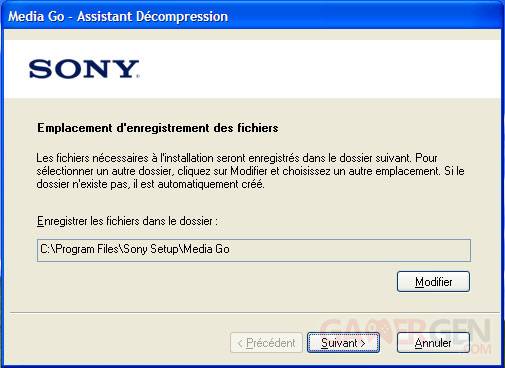
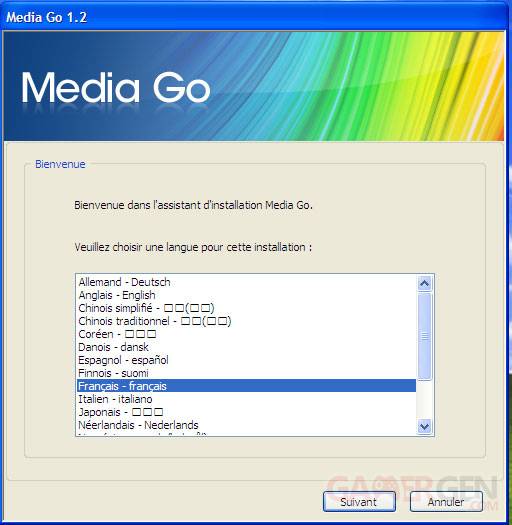
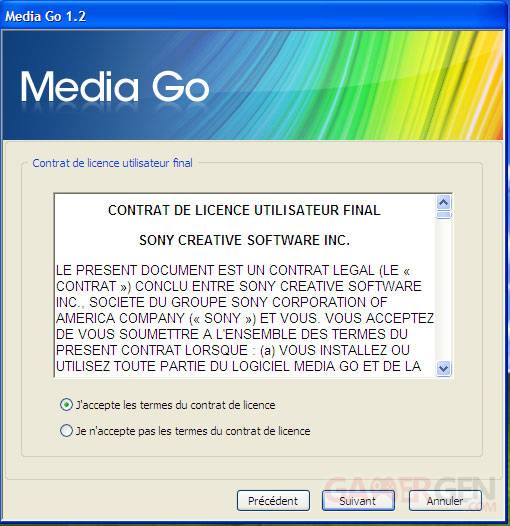
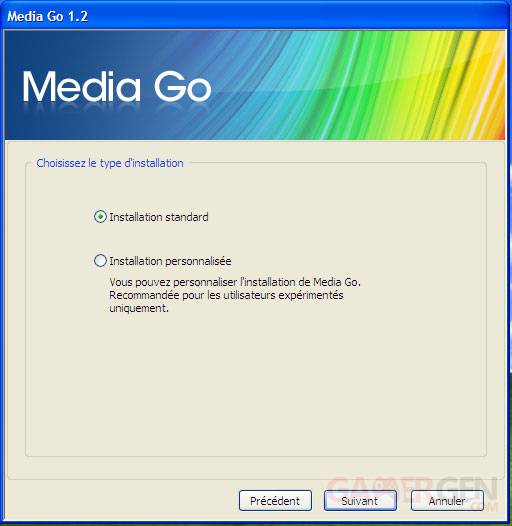
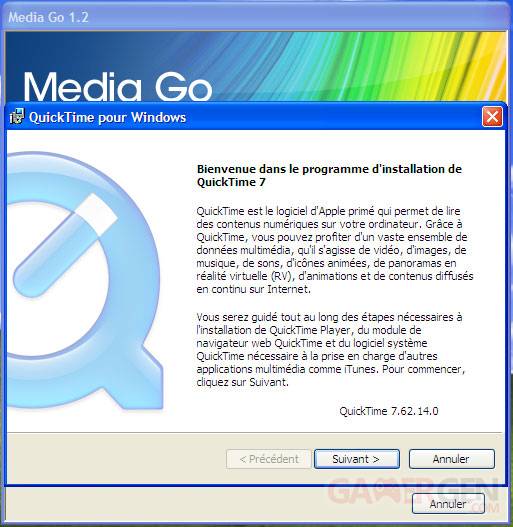
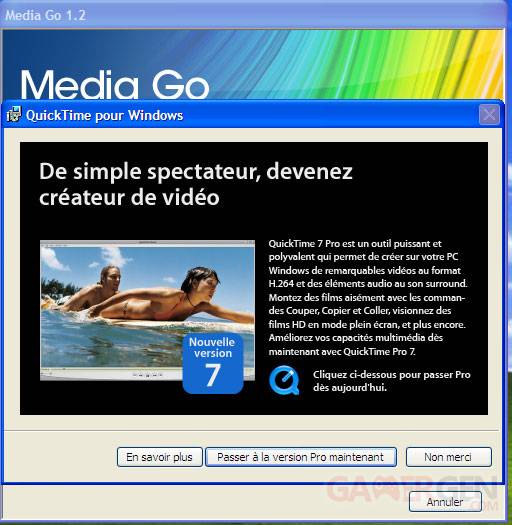
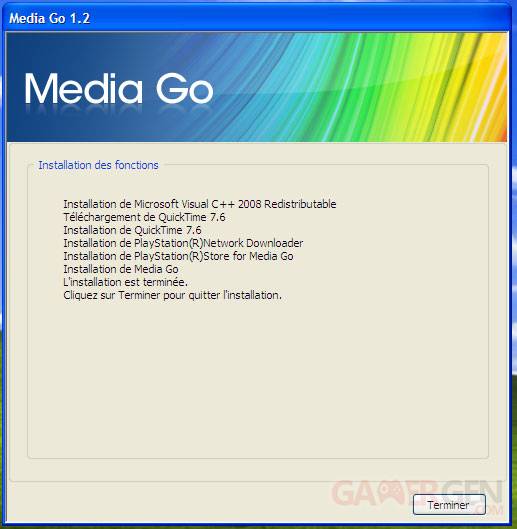
Commenter 29 commentaires
Lire la news : PSP et Sony Media Go : bien gérer son contenu PSN
Merci Kasi'
"Temps de connexion au serveur écoulé."
En tout cas je trouve ce logiciel vraiment super bien fait.
En plus, a l'heure actuelle, c'est le seul truc qui nous permet d'acceder au pss
Itunes est au top de ce coté ..
itunes dans un PC, c'est du diesel dans une ferrari lol
ok...
Ca doit pouvoir passer en passant par Media Go et en activant le version.txt dans lez recovery.
Y en a encore en M33